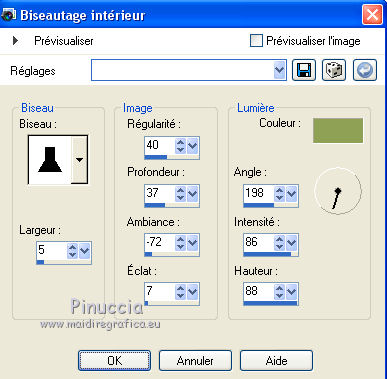|
TOP GABRIELA


Merci beaucoup Neusa de ton invitation à traduire tes tutoriels en français.

Pour traduire ce tutoriel j'ai utilisé PSPX2, mais il peut également être exécuté avec les autres versions.
Suivant la version utilisée, vous pouvez obtenir des résultats différents.
Depuis la version X4, la fonction Image>Miroir a été remplacée par Image>Renverser horizontalement,
et Image>Renverser avec Image>Renverser verticalement.
Dans les versions X5 et X6, les fonctions ont été améliorées par la mise à disposition du menu Objets.
Avec la nouvelle version X7, nous avons à nouveau Miroir/Retourner, mais avec nouvelles différences.
Consulter, si vouz voulez, mes notes ici
Certaines dénominations ont changées entre les versions de PSP.
Les plus frequentes dénominations utilisées:

Vos versions
Nécessaire pour réaliser ce tutoriel:
Tube à choix
Le reste du matériel ici
Pour les tubes utilisés merci Beatriz.
(ici les liens vers les sites des créateurs de tubes)
Modules Externes.
consulter, si nécessaire, ma section de filtre ici
Filters Unlimited 2.0 ici
VM Distortion - Flip chop, Circulator ici
Filtres VM Distortion peuvent être utilisés seuls ou importés dans Filters Unlimited.
voir comment le faire ici).
Si un filtre est fourni avec cette icône,  on est obligé à l'importer dans Unlimited on est obligé à l'importer dans Unlimited

N'hésitez pas à changer le mode mélange des calques et leur opacité selon les couleurs que vous utiliserez.
Dans les plus récentes versions de PSP, vous ne trouvez pas le dégradé d'avant plan/arrière plan ou Corel_06_029.
Vous pouvez utiliser le dégradé des versions antérieures.
Ici le dossier Dégradés de CorelX.
Placer le dégradé dans le dossier Dégradés.
Placer la sélection dans le dossier Sélections.
1. Ouvrir une nouvelle image transparente 900 x 600 pixels.
2. Choisir des vos tubes deux couleurs foncées et une couleur claire.
Pour l'exemple:
placer en avant plan la couleur #8fa155
et en arrière plan la couleur #acc166.

Placer en avant plan le Dégradé, et sélectionner le dégradé SuiGrad044, style Radial.

3. Remplir  l'image transparente du dégradé. l'image transparente du dégradé.
4. Calques>Nouveau calque raster.
Inverser les couleurs du dégradé.

Remplir  le calque du dégradé. le calque du dégradé.
5. Calques>Nouveau calque raster.
Sélections>Charger/Enregistrer une sélection>Charger à partir du disque.
Chercher et charger la sélection seleccionsuiza-2019-08-4

Remplir  la sélection du dégradé. la sélection du dégradé.
6. Effets>Effets 3D>Ombre portée, couleur noire.
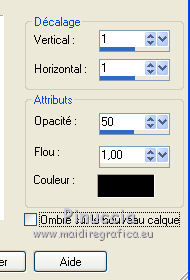
Sélections>Désélectionner tout.
7. Fermer les autres calques et rester positionner sur ce calque.
Activer l'outil Baguette magique 
et cliquer dans le cercle pour le sélectionner.

8. Calques>Nouveau calque raster.
Réduire l'opacité de l'outil Pot de peinture à 30%
Placer en avant plan la couleur #a1a45e

et remplir  la sélection avec la couleur d'avant plan. la sélection avec la couleur d'avant plan.
8. Ouvrir le tube 1950-LB - Édition>Copier.
Revenir sur votre travail et Édition>Coller dans la sélection.
Garder sélectionné.
9. Réglage>Flou>Flou gaussien - rayon 100

10. Édition>Coller dans la sélection (le tube est toujours en mémoire).
11. Réglage>Traitement rapide des photos.
12. Calques>Agencer>Déplacer vers le bas.
Vous positionner sur le calque de dessus, Raster 3.
Calques>Fusionner>Fusionner le calque de dessous.
13. Image>Redimensionner, à 60%, redimensionner tous les calques décoché.
14. Calques>Dupliquer.
Positionner  les images à droite, voir mon exemple. les images à droite, voir mon exemple.
15. Vous positionner sur le calque du haut de la pile.
Calques>Fusionner>Fusionner le calque de dessous.
Effets>Effets 3D>Ombre portée, comme précédemment.
16. Re-ouvrir les calques fermés et vous positionner sur le calque Raster 2.
17. Effets>Modules Externes>VM Distortion - Flip Chop - 2 fois, par défaut.

18. Effets>Effets de bords>Accentuer davantage.
19. Calques>Dupliquer.
Image>Flip.
Image>Miroir.
Placer le calque en mode Assombrir davantage.
Calques>Fusionner>Fusionner le calque de dessous.
20. Calques>Nouveau calque raster.
Placer à nouveau l'opacité de l'outil Pot de peinture à 100,
et remplir  le calque avec la couleur d'arrière plan. le calque avec la couleur d'arrière plan.
21. Effets>Modules Externes>VM Distortion - Circulator.

22. Activer l'outil Baguette magique 
et cliquer dans le cercle pour le sélectionner.
Réduire l'opacité de l'outil Pot de peinture à 30%
Remplir  la sélection avec la couleur d'arrière plan. la sélection avec la couleur d'arrière plan.
23. Édition>Coller dans la sélection (le tube de Beatriz est toujours en mémoire).
Réglage>Flou>Flou gaussien, comme précédemment.

À nouveau Édition>Coller dans la sélection.
Effets>Effets 3D>Ombre portée, à choix.
24. Sélections>Modifier>Sélectionner les bordures de la sélection.

24. Effets>Effets 3D>Biseautage intérieur, couleur d'arrière plan.
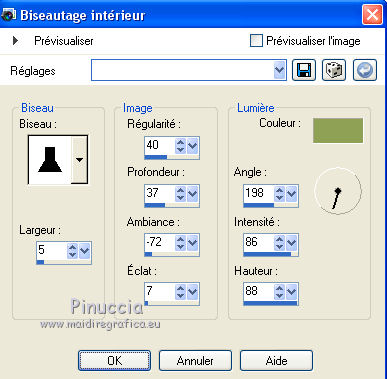
25. Réglage>Traitement rapide des photos.
26. Ouvrir le tube Deco_Gabriela - Édition>Copier.
Revenir sur votre travail et Édition>Coller comme nouveau calque.
27. Effets>Effets d'image>Décalage.

28. Effets>Effets 3D>Ombre portée, comme précédemment.
29. Ouvrir votre tube principal - Édition>Copier.
Revenir sur votre travail et Édition>Coller comme nouveau calque.
Image>Redimensionner, à votre convenance, redimensionner tous les calques décoché.
Déplacer  le tube à gauche. le tube à gauche.
Effets>Effets 3D>Ombre portée, à choix.
30. Vous positionner sur le calque Raster 2.
Édition>Copier.
31. Image>Ajouter des bordures, 3 pixels, symétrique, couleur foncée.
Image>Ajouter des bordures, 3 pixels, symétrique, couleur claire.
Image>Ajouter des bordures, 3 pixels, symétrique, couleur foncée.
32. Sélections>Sélectionner tout.
Image>Ajouter des bordures, 45 pixels, symétrique, couleur blanche.
Sélections>Inverser.
Édition>Coller dans la sélection.
33. Réglage>Flou>Moyen (j'ai fait par défaut).

34. À nouveau Sélections>Inverser.
Effets>Effets 3D>Ombre portée, couleur noire.

Sélections>Désélectionner tout.
35. Image>Ajouter des bordures, 3 pixels, symétrique, couleur foncée.
36. Signer votre travail.
37. Optionnel: Effets>Modules Externes>AAA Filters - Custom - Landscape et ok.
38. Enregistrer en jpg.

Vos versions
Merci

Mary LBDM

Olimpia

Noella

Si vous avez des problèmes, ou des doutes, ou vous trouvez un link modifié, ou seulement pour me dire que ce tutoriel vous a plu, vous pouvez m'écrire.
15 Juin 2019
|








 l'image transparente du dégradé.
l'image transparente du dégradé.

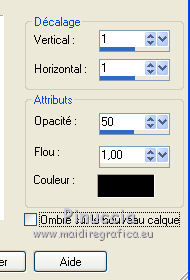




 les images à droite, voir mon exemple.
les images à droite, voir mon exemple.